Puede utilizar plantillas de nomenclatura personalizada para reemplazar la nomenclatura del sistema de los recursos implementados por las convenciones de nomenclatura que defina. La nomenclatura se aplica en el momento de la implementación.
Debido a las mejoras en la metodología de nomenclatura de recursos personalizada, dedique un momento a identificar el método que se utiliza en su instancia de Cloud Assembly y cuáles deben ser los siguientes pasos.
Para determinar si utiliza el nuevo método, seleccione .
- Si ve una opción con la etiqueta Nuevo nombre personalizado, puede utilizar el nuevo método de nomenclatura personalizada global. Para obtener más información sobre este método, consulte Crear nombres personalizados globales para los recursos implementados en Cloud Assembly.
- Si ve la opción de inscripción, debe considerar sus opciones. Consulte la siguiente sección.
¿Por qué existen dos métodos de nomenclatura personalizados?
Cloud Assembly ha adoptado un nuevo método de nomenclatura personalizada. El nuevo método proporciona una mayor flexibilidad y opciones de nomenclatura adicionales. También es mucho más fácil administrar la nomenclatura en todos los proyectos.
Antes de la versión de noviembre de 2021/8.6.1, Cloud Assembly tenía un método para crear nombres personalizados para los recursos implementados. La nomenclatura personalizada se definió en cada proyecto.
En noviembre de 2021/8.6.1, Cloud Assembly publicó una versión beta de un nuevo método de nomenclatura personalizada global. Ahora era posible crear plantillas globales para su organización y para sus proyectos, y asignar las plantillas a los proyectos según fuera necesario.
A partir de la versión de marzo de 2022/8.7.1, se encontrará con uno de los siguientes escenarios:
- Si no está familiarizado con Cloud Assembly, puede utilizar el método de nomenclatura personalizada global. El método anterior de nivel de proyecto no está disponible.
- Si actualmente utiliza Cloud Assembly, pero nunca creó ninguna plantilla de nomenclatura personalizada en ninguno de sus proyectos, puede utilizar el método de nomenclatura personalizada global. El método de nivel de proyecto no está disponible para usted.
- Si actualmente utiliza Cloud Assembly y creó al menos una plantilla de nomenclatura personalizada en un proyecto, tiene tres opciones:
- Puede inscribirse para aprovechar la nueva nomenclatura personalizada, pero no migrar las plantillas de nomenclatura personalizada actuales al nuevo método. Esta es la opción recomendada, especialmente si tiene más de unos pocos proyectos con plantillas de nomenclatura personalizada ya definidas.
- Puede inscribir y migrar las plantillas de proyecto actuales al nuevo método global. Puede hacerlo, pero no se garantiza que se migrarán todas las plantillas de proyecto. Algunas pueden tener formatos que no son compatibles con el método global.
- No se inscribe y continúa utilizando el método de plantilla de proyecto por proyecto. El método de proyecto por proyecto es más difícil de administrar y sus funciones están más limitadas. Para revisar el método de proyecto por proyecto, consulte Crear nombres personalizados proyecto por proyecto para los recursos implementados en Cloud Assembly.
Cómo me inscribo
Puede inscribirse en la nomenclatura personalizada global migrando las plantillas de proyecto de nomenclatura personalizada actuales o inscribiéndose pero no migrando. Se recomienda la segunda opción.
- Seleccione .
- Haga clic en Inscribirse ahora.
- Seleccione una opción de inscripción y haga clic en Inscribirse.
Opción de inscripción Descripción Consideraciones No migrar nombres personalizados de ningún proyecto Lo inscribe en el método global. Puede crear plantillas y aplicarlas a la organización y los proyectos. - Después de la inscripción, las plantillas actuales ya no están disponibles. Si tiene pensado utilizar el mismo formato, capture el formato antes de inscribirse para poder crear plantillas similares con el método global.
Migrar nombres personalizados para todos los proyectos Lo inscribe en la nomenclatura personalizada y crea plantillas de nivel de proyecto para cada proyecto. Puede administrar las plantillas y aplicarlas a otros proyectos si es necesario. - Si tiene 100 proyectos y migra las plantillas, terminará con 100 variaciones.
- Es posible que se produzca un error en la migración de algunas plantillas de proyecto debido a formatos no compatibles.
- Según cómo se haya inscrito, revise desde dónde comenzó y compruebe los resultados de la inscripción.
- Si seleccionó No migrar, cree una nueva plantilla y aplíquela a los proyectos. Consulte Crear nombres personalizados globales para los recursos implementados en Cloud Assembly.
Comenzó con la plantilla definida en el proyecto.

Después de la inscripción, no tiene plantillas definidas y debe crear las plantillas para utilizarlas en el futuro. Haga clic en Nuevo nombre personalizado para comenzar.

Después de la inscripción y hasta que cree y asigne una plantilla a un proyecto, la nomenclatura personalizada del proyecto estará en blanco, como se ilustra a continuación. Después de crear una plantilla y asignarla al proyecto, la tabla mostrará las plantillas aplicables.

- Si seleccionó Migrar, revise y cree las plantillas nuevas que necesite. Para obtener más información sobre cómo administrar plantillas, consulte Crear nombres personalizados globales para los recursos implementados en Cloud Assembly.
Comenzó con las plantillas definidas en el proyecto.

Después de la inscripción, las plantillas definidas para cada proyecto se agregan a la página Nombres personalizados.
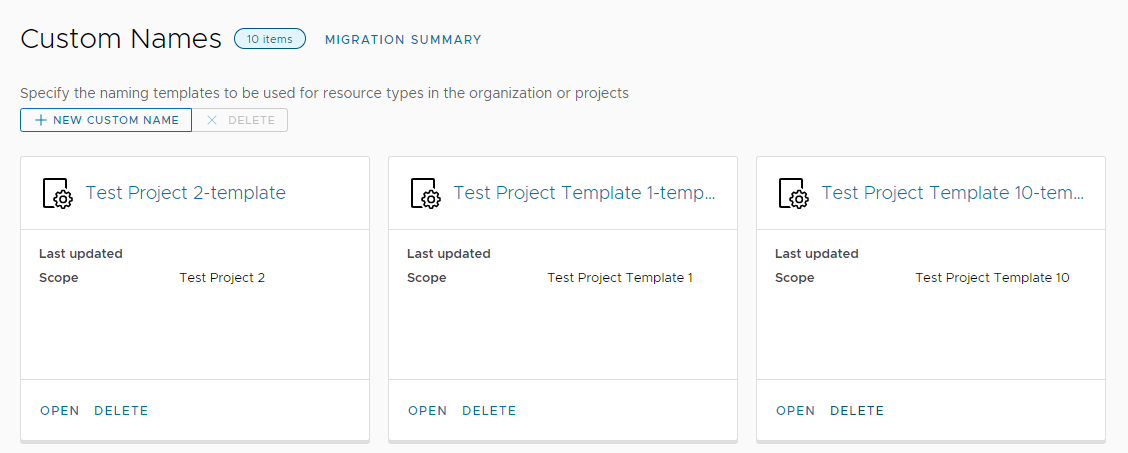
Si examina una plantilla, verá la plantilla para los distintos tipos de recursos. No puede modificar los formatos de la plantilla, pero puede eliminar y crear una plantilla específica para el tipo de recurso.
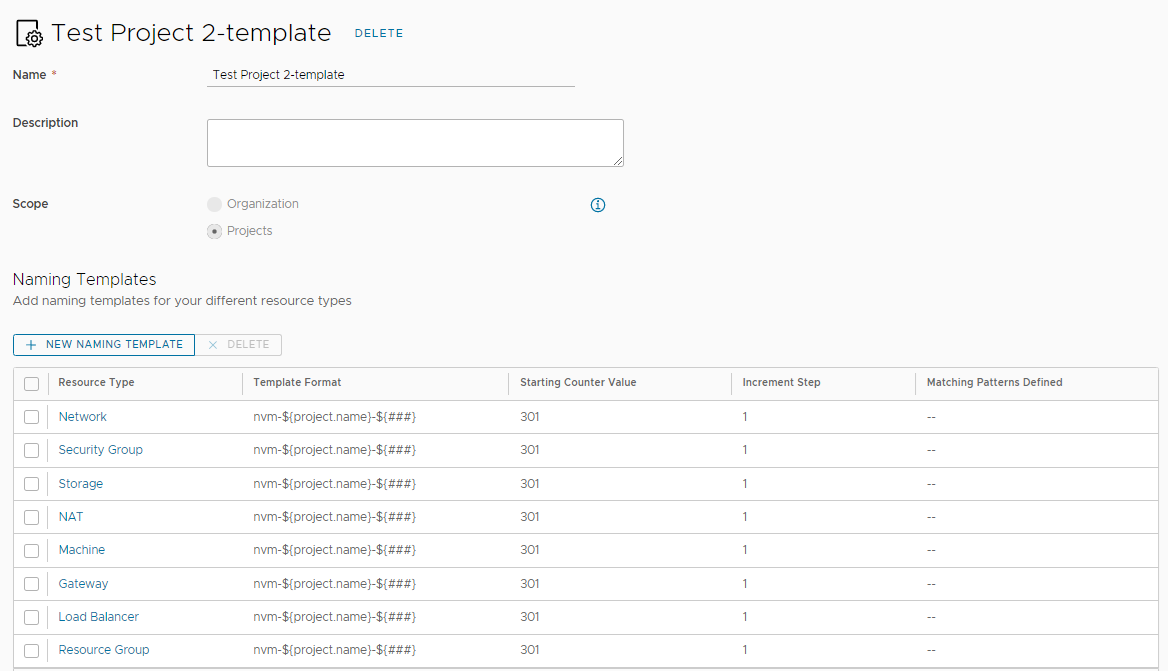
Después de la inscripción, la nomenclatura personalizada del proyecto se actualiza con la plantilla de nomenclatura personalizada migrada para cada tipo de recurso. La lista es meramente informativa. Para administrar las plantillas, utilice los nombres personalizados.
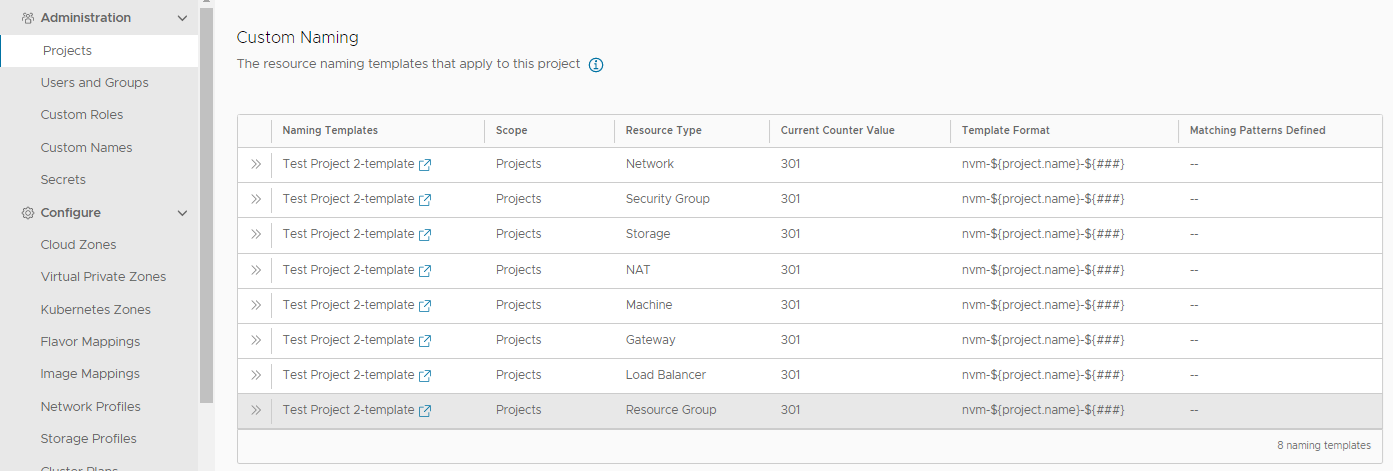
- Si seleccionó No migrar, cree una nueva plantilla y aplíquela a los proyectos. Consulte Crear nombres personalizados globales para los recursos implementados en Cloud Assembly.